Как загрузить и синхронизировать мультимедиа с вашего Plex Media Server для просмотра в автономном режиме
Опубликовано: 2022-01-29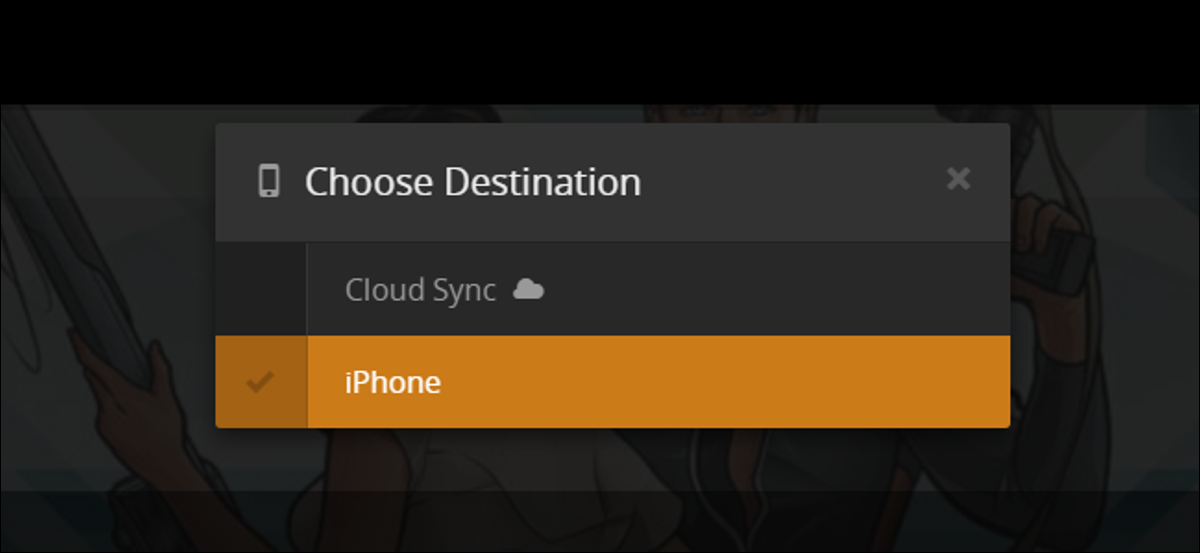
Потоковая передача контента с вашего Plex Media Server — это здорово, но иногда — например, когда вы собираетесь быть в автономном режиме или застряли с низкой скоростью интернета во время путешествия — ничто не заменит хранение копии мультимедиа на вашем устройстве, а не в облаке. . К счастью, легко взять свои медиафайлы и уйти.
Загрузка, синхронизация и премиум-разница
СВЯЗАННЫЕ С: Как включить (и устранить неполадки) удаленный доступ к вашему Plex Media Server
В Plex есть два способа решить эту проблему, в зависимости от того, являетесь ли вы бесплатным пользователем Plex или пользователем Plex Premium. Как бесплатные, так и премиальные пользователи могут загружать контент со своих серверов Plex Media, но эта функция загрузки доступна только 1) вручную; 2) просто загружает копию носителя на компьютер или мобильное устройство, которое вы используете; и 3) не выполняет автоматическое перекодирование вашего мультимедиа (чтобы сделать его меньше и удобнее для мобильного хранения).
Преимущество этого метода заключается в том, что вы получаете копию носителя, с которой можете делать все, что захотите (например, отдать другу), и эта копия имеет исходное качество. Недостатком является то, что он не синхронизируется автоматически, вам нужно вручную перекодировать, если вы хотите файлы меньшего размера, и вам нужно загружать медиафайл в сторонний проигрыватель (например, если вы загружаете фильм на свой iPhone, используя метод ручной загрузки , фильм не загрузится в приложении Plex, но загрузится в любом медиаплеере на вашем iPhone, способном его воспроизвести).
Другой метод, доступный только для премиум-подписчиков Plex Pass, — это метод синхронизации. В то время как метод загрузки может быть удобен для одноразовой загрузки (например, взять один или два фильма, чтобы скопировать их на свой ноутбук перед поездкой в аэропорт), метод синхронизации значительно лучше для постоянного использования (например, для хранения самых последних эпизодов ваше любимое телешоу синхронизировано с вашим телефоном и готово к просмотру в пригородном поезде). Преимущество метода синхронизации в том, что он полностью автоматизирован и легко настраивается благодаря гибким правилам синхронизации. Вы можете синхронизировать файлы со своего сервера Plex с любым приложением Plex, зарегистрированным в вашей учетной записи Plex, включая Plex для iOS, Android, Windows Phone и Windows для настольных компьютеров.
Давайте посмотрим, как загружать и синхронизировать контент, соответственно, используя сезон телешоу « Арчер » в качестве образца медиа.
Как загрузить контент с вашего Plex Media Server (бесплатно или премиум)
СВЯЗАННЫЕ С: Как поделиться своей медиатекой Plex с друзьями
Чтобы загрузить пару одноразовых видео с вашего Plex Media Server, вам просто нужно войти в свою учетную запись Plex и получить доступ к веб-интерфейсу. Вы можете сделать это, находясь дома или вдали от дома, если у вас хорошее подключение к Интернету. Единственное реальное ограничение на загрузку заключается в том, что вы должны быть владельцем Plex Media Server — это означает, что вы можете загружать все со своего собственного сервера, но вы не можете загружать контент с сервера, которым кто-то поделился с вами, и они не могут загружать с сервера, которым вы делитесь с ними.
Из этого веб-интерфейса очень просто загружать контент. Во-первых, перейдите к интересующим вас средствам массовой информации. Мы хотим взять несколько эпизодов из 1-го сезона « Арчера », чтобы посмотреть их вдали от дома, поэтому мы отправимся туда прямо сейчас. Здесь, в записи «Сезон 1», нам нужно выбрать «Эпизод 1», а затем щелкнуть значок меню «…», как показано ниже.
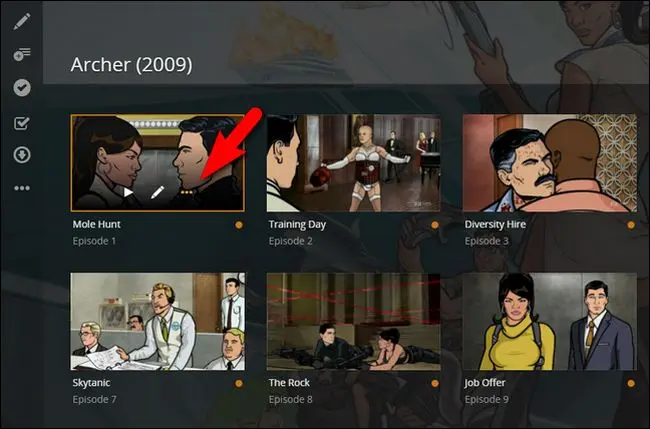
В контекстном меню нажмите «Скачать».
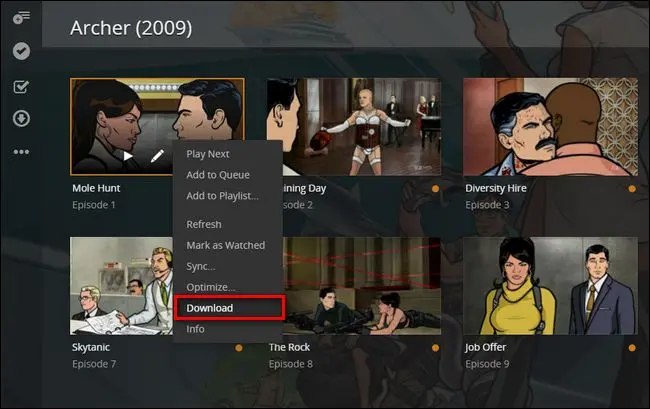
Файл будет загружен в исходном размере и разрешении на ваш компьютер или мобильное устройство. Кроме того, вы также можете щелкнуть полную подробную запись для любого элемента мультимедиа (отдельные телесериалы, фильмы, песни в вашей музыкальной библиотеке и т. д.) и щелкнуть меню «…» на левой боковой панели навигации, чтобы также выбрать «Загрузить». ». Вы не можете загружать целые сезоны телешоу за один раз, и вам придется повторять этот процесс для каждого эпизода, который вы хотите перенести.
Как мы уже упоминали, это не синхронизирует файл с локальной установкой Plex или вашим мобильным приложением Plex, а просто передает копию файла с медиасервера на ваше устройство. На этом этапе вы должны загрузить файл в соответствующий медиаплеер для вашего устройства (например, VLC или другой хороший мультиформатный медиаплеер).
Как синхронизировать контент с вашего Plex Media Server (только для премиум-класса)
Чтобы синхронизировать контент с вашего Plex Media Server, вы можете подойти к этому одним из двух способов. Вы можете использовать тот же веб-интерфейс, который мы использовали в предыдущем разделе, но вы также можете использовать интерфейс в мобильных приложениях, таких как Plex для iOS, для синхронизации. Опять же, чтобы избежать каких-либо разочарований, у вас должна быть премиальная учетная запись Plex Pass, чтобы использовать функцию синхронизации.
Давайте сначала посмотрим, как синхронизировать с помощью веб-интерфейса. Начиная с того же места, что и в предыдущем разделе руководства Archer Season 1, просто коснитесь значка синхронизации. Хотя мы начинаем процесс в первом сезоне, вы можете использовать функцию синхронизации для всего шоу (в течение нескольких сезонов), а также для отдельных медиафайлов.
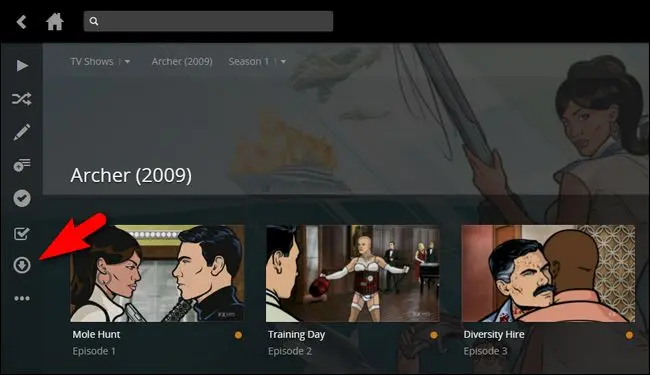
Вам будет предложено выбрать пункт назначения. Перечисленные ниже пункты назначения являются допустимыми пунктами назначения для нашей конкретной учетной записи. «iPhone» — это мой личный телефон и единственное устройство, на котором в настоящее время установлено мобильное приложение Plex. Вы можете увидеть другие варианты, перечисленные здесь, такие как «iPhone Карла», «Nexus 7 Тима» или «Win10», в зависимости от того, на каких устройствах у вас установлено приложение Plex и каковы их имена. (Облачная синхронизация — это совершенно отдельная функция, предназначенная для синхронизации вашего контента с поставщиком облачного хранилища; мы пока проигнорируем это.)

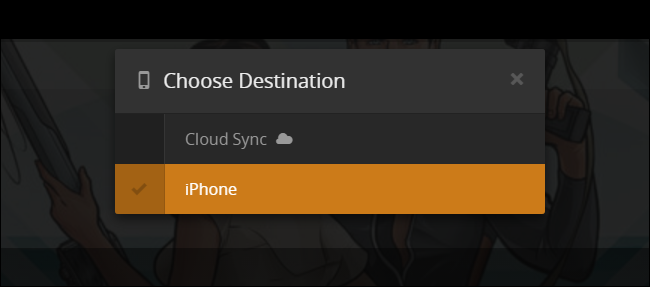
После целевого устройства вам будет предложено сделать несколько вариантов операции синхронизации, как показано ниже. Самым большим фактором, определяющим ваш выбор, будет, в первую очередь, объем памяти, доступный на вашем устройстве, а также размер его экрана. Давайте посмотрим, как эти факторы влияют на индивидуальный выбор.

Первый выбор — это то, как назвать синхронизацию (обычно вы просто оставляете ее как есть, например «ТВ-шоу — Сезон», но если вы создаете несколько правил синхронизации для разных устройств, вы можете назвать их, например, «ТВ-шоу — Сезон». – iPad», чтобы указать, что настройки оптимизированы для iPad).
Вы также можете указать «Только непросмотренные», чтобы предотвратить синхронизацию уже просмотренных вами эпизодов, и вы можете установить ограничение на количество элементов X (например, синхронизировать только следующие 3, 5 или любое другое количество эпизодов). Оба эти метода полезны, если вы хотите держать под контролем требования к хранилищу.
Также полезной является настройка качества воспроизведения, показанная здесь, установленная на «2 Мбит/с, 720p». Если вы копируете файлы на свой ноутбук или хороший большой планшет, то, возможно, вы захотите пожертвовать пространством, чтобы перейти к более качественному преобразованию 1080p, но если вы смотрите комедийные сериалы на экране своего телефона, вы вероятно, захочется вернуть качество 720p или даже 480p, чтобы сэкономить место. После того, как вы сделали свой выбор, нажмите «Синхронизировать».
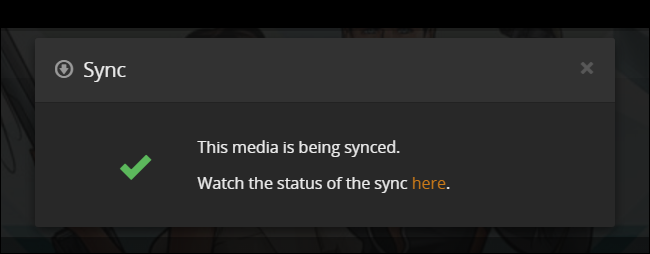
Plex сообщит, что процесс синхронизации начался. Если вы нажмете ссылку «здесь», вы попадете в очередь синхронизации, где вы увидите общий обзор процесса перекодирования и синхронизации — вы можете нажать на запись для более подробного просмотра, если хотите, или просто подожди.
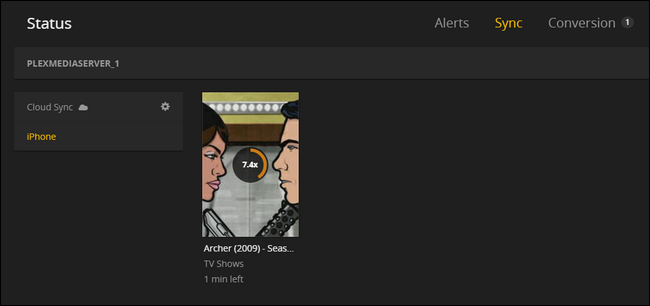
Пока это происходит, давайте перейдем к мобильному приложению, чтобы начать процесс синхронизации: хотя процесс почти полностью автоматический, этого не произойдет, если вы не откроете приложение на устройстве.
На вашем устройстве — мы используем наш iPhone — запустите приложение. По умолчанию вы будете подключены к вашему медиа-серверу по умолчанию (в нашем случае «plexmediaserver_1», потому что, очевидно, у нас есть талант к творческим именам). Нажмите на кнопку меню в углу.
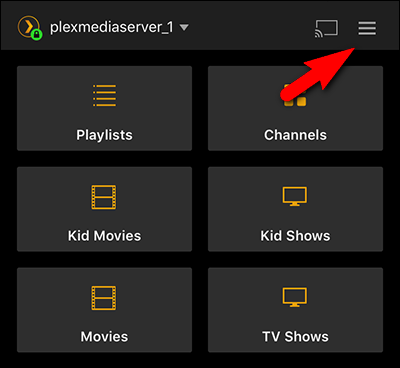
В меню нажмите «Синхронизировать». В большинстве случаев процесс синхронизации должен происходить автоматически в тот момент, когда вы открываете приложение (вы можете видеть, что наше устройство уже синхронизируется). Однако, если синхронизация не запускается, вы можете перейти сюда, чтобы запустить ее вручную.
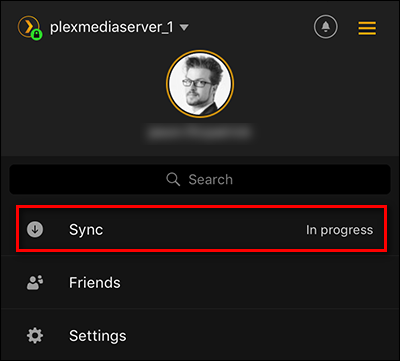
В меню «Синхронизация» вы увидите, что наша синхронизация, хотя она уже запущена, все еще выполняется (если она еще не запущена, мы можем нажать серую кнопку «синхронизация», чтобы запустить ее. Здесь мы можем нажать на синхронизацию). правило «Лучник (2009) — Сезон 1», чтобы проверить прогресс и внести изменения.
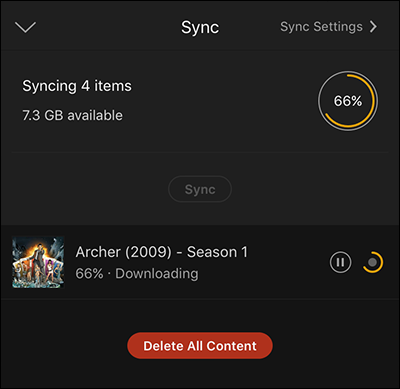
Здесь мы видим не только параметры синхронизации, которые мы установили на сервере (которые мы можем изменить здесь), но также краткое изложение того, какие эпизоды уже синхронизированы с устройством, а какие в процессе.
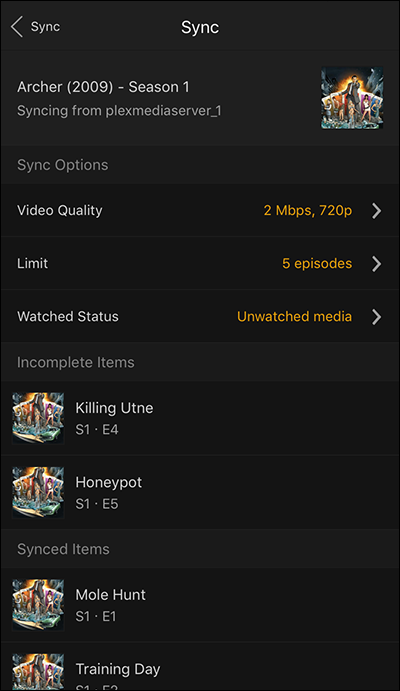
Эпизод 1 уже на устройстве, поэтому давайте покажем вам, как получить доступ к синхронизированным медиафайлам. Просто выйдите из меню обратно на главный экран, а затем в верхнем углу нажмите на имя сервера, чтобы сменить местоположение.
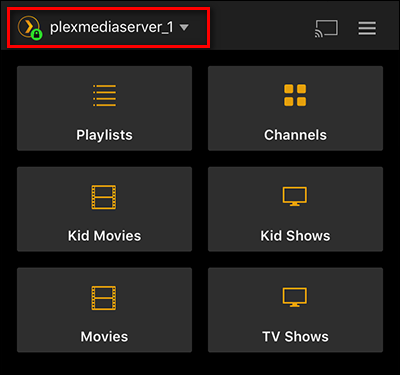
Выберите локальное устройство, в данном случае «iPhone».
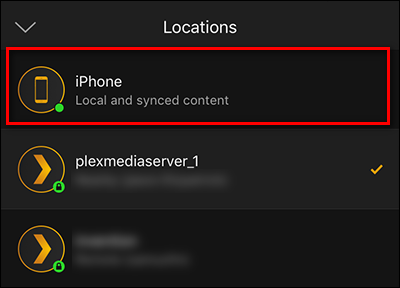
Теперь вы будете просматривать локальное устройство, а не сервер, и любой медиафайл, который вы синхронизировали (телешоу в нашем случае, как показано ниже), появится в вашем медиа-меню.
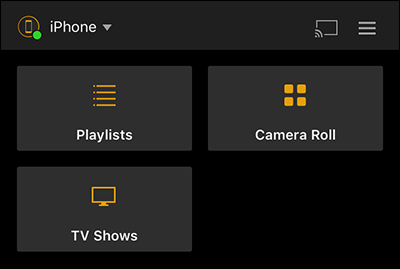
Вы можете перемещаться по приложению так же, как если бы вы были подключены к своему домашнему серверу: ваши медиафайлы будут иметь тот же макет, те же меню и те же метаданные с небольшим (но важным) отличием, что они хранятся прямо на вашем устройстве. вместо сервера.
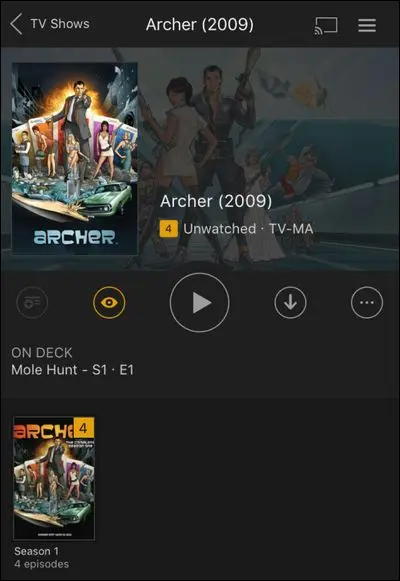
Вот и все. Независимо от того, используете ли вы старую школьную функцию загрузки, чтобы просто получить полную копию чего-либо для своего удаленного устройства, или вы наслаждаетесь удобствами премиум-функции синхронизации, вы можете легко сохранять свежие медиафайлы на своих устройствах, чтобы вы могли наслаждаться просмотром в автономном режиме. где бы ты ни был.
